Se você tem um Android, iOS, Windows Phone ou BlackBerry, então provavelmente seu telefone já te deixou nas mãos alguma vezes. O que acontece é que na maioria das vezes, quando o telefone para de funcionar, talvez o motivo seja bem simples e muitas pessoas acreditam ter perdido o aparelho, ou então paga muito caro para o conserto que poderia ter sido evitado com ações que podem ser feitas em casa.
Mas por que meu telefone para de funcionar do nada?
R: Isso normalmente acontece por travamentos no sistema, sobrecargas, falta de bateria e vários outras questões que são envolvidas por se tratar de um equipamento eletrônico.
Como posso resolver sem pagar nada por isso?
R: Bom, esta parte é bem simples. Primeiramente devemos identificar se o problema é físico ou de software mesmo. Se for físico, sem chances por aqui. Quando o problema é físico, devemos acionar a garantia do aparelho, ou buscar um assistência técnica em sua cidade. Para identificar se o problema é físico, devemos passar por todas as tentativas de resolução de problemas causados pelo software do aparelho, e se por acaso todas as tentativas falharem, o problema pode realmente ser físico, mas não descarta problemas de Software.
Então vamos começar;
Google Android: 
Hoje, o robozinho verde, sistema mais utilizado em smartphones no mundo todo, consequentemente é o que mais traz problemas, devido principalmente ao grande número de usuários. Para resolver os problemas mais frequentes no sistema da Google, devemos seguir algumas dicas;
MEU TELEFONE FUNCIONA MAS A TELA NÃO RESPONDE AO TOQUE, O QUE FAZER?
- Você deve efetuar um procedimento de RESET (configurações de fábrica) total do aparelho;
- Você deve pressionar o botão de bloqueio (liga, desliga) do aparelho até que o aparelho desligue.
-
Primeiramente, faça um cópia de todos os seus arquivos, pois todos eles serão perdidos no processo de Hard Reset.

Imagem retirada de: http://escoladatecnologia.com.br/como-resetar-celular-Android/ - A imagem acima descreve o procedimento abaixo;
-
- Desligue o aparelho ou reinicie.
- Quando o aparelho estiver com a tela totalmente apagada, aperte e segure o botão de volume para baixo + volume para cima + o botão de “power” até o aparelho iniciar uma tela com opção em inglês.
- Quando o aparelho estiver na tela com opções em inglês, utilize o botão de volume para baixo até chegar à opção “recovery” e quando já estiver sobre ela, aperte o botão de volume para cima para seleciona-la.
- O Aparelho vai reiniciar e aparecer um boneco do Android deitado com um triangulo e exclamação vermelha sobre ele.
- Com o desenho do boneco do Android na tela, aperte simultaneamente o dois botões de volume lateral para aparecer um menu em inglês de recuperação do aparelho.
- Com o menu aparecendo, procure pela opção “Wipe Data/Factory reset”, em alguns aparelhos podem variar de ser a 2º, 3º e até mesmo a 4º opção. Desça com o botão de volume para baixo até esta opção e aperte o botão de “power” para seleciona-la.
- Após selecionar a opção “Wipe data/factory Reset” aparecerá um menu com vários “no” e uma opção “yes” – delete all user data”, então desça até o “yes” com o botão de volume para baixo e selecione esta opção com o botão de “power”.
- O aparelho vai apagar tudo que tem na memoria interna do aparelho e voltar as configurações iniciais de fabrica e retornar na primeira tela do menu de recuperação, na opção “Reboot System “Now”.
- Selecione a opção “Reboot System Now” para o aparelho reiniciar.
- Aguarde o aparelho reiniciar, em média demora 2 ou 3 minutos.
- Agora só reconfigurar o aparelho.
Se o procedimento não resolver o problema de tela do aparelho, leve a uma assistência técnica autorizada de sua fabricante.
MEU APARELHO TRAVOU E OU NÃO RESPONDE AO TOQUE DO USUÁRIO, O QUE FAZER?
- Neste caso, um simples Software Reset resolve o problema.
-
- Desligue o aparelho ou reinicie.
- Quando o aparelho estiver com a tela totalmente apagada, aperte e segure o botão de volume para baixo + volume para cima + o botão de “power” até o aparelho iniciar uma tela com opção em inglês.
- Selecione a opção “Reboot system now” utilizando a tecla de bloqueio para confirmar a opção.
MEU APARELHO FICA EM LOOP INFINITO NA TELA DA FABRICANTE, O QUE FAZER?
- Primeiro, tente realizar o procedimento acima para um Soft Reset. Caso não dê certo, realize o procedimento de Hard Reset que está na resposta da primeira pergunta.
Apple iOS
A Apple mantém seu sistema bastante estável, sem muitas chances de ocorrer problemas de travamentos, devido a seu software acompanhar perfeitamente o seu Hardware, porém, por se tratar de um eletrônico, isso pode acontecer algumas vezes, vamos as soluções;
MEU TELEFONE TRAVOU, O QUE FAZER?
- Force a reinicialização: segure o Home Button (botão redondo inferior) e o Sleep Button (botão de desligar), ao mesmo tempo, até aparecer o símbolo inicial, o da maçã.
- Em último caso tente efetuar uma restauração (tópico abaixo). Se possível, efetue um backup antes do procedimento, pois ele apagará todos os dados do aparelho. Não se esqueça que as fotos clicadas com seu iPhone necessitam de backup manual.
Para fazer o backup: Conecte seu iPhone no iTunes > clique em seu iPhone na aba Dispositivos > clique com o botão direito e procure por: efetuar o backup. Desta forma, tudo o que está no seu iPhone será salvo e depois restaurado igual antes.- Para restaurar: Conecte seu iPhone no iTunes > clique em seu iPhone na aba Dispositivos > clique no botão Restaurar.
COMO RESTAURAR O iPHONE VIA iTUNES?
- Ao invés de transformarmos este tópico em algo grandioso demais, a Apple mesmo se encarrega de ensinar ao usuário de como efetuar uma restauração do aparelho, em caso de problemas. Lembrando que você deve salvar todos os seus arquivos manualmente para a restauração, e que isso pode ser feito através do iTunes. CLIQUE AQUI para aprender como efetuar uma restauração diretamente do site oficial da Apple.
MICROSOFT WINDOWS PHONE/WINDOWS 10 MOBILE
Assim como a Apple, a Microsoft também faz um casamento especial entre seu Hardware e Software. O que isso significa? Significa que o Software de cada aparelho é muito bem adaptado ao hardware, ou seja, foi desenvolvido especialmente para determinado aparelho. No Windows Phone, dificilmente encontramos travamentos e processos de congelamento total da tela, mas isso pode acontecer. Saiba o que fazer em determinadas situações;
A TELA DO MEU APARELHO WINDOWS APAGOU, MAS O APARELHO EMITE SONS E LEDs CAPACITIVOS (LEDs das teclas de navegação Volta, Home e Pesquisa). O QUE FAZER?
Este é um dos problemas mais reclamados pelos usuários que utilizam o Windows Phone. Para resolvê-lo, é muito fácil, mas fazer um Soft Reset que funciona com todos os aparelhos Windows.
- Pressiona o botão de volume – junto ao botão de bloquear a tela (o mesmo para ligar/desligar) por cerca de 7 segundos ou até o telefone vibrar. Solte os botões após a vibração e o telefone deve iniciar normalmente.
MEU TELEFONE NÃO LIGA MAIS, MESMO APÓS EFETUAR UM SOFT RESET/MEU TELEFONE TRAVOU NA LOGOMARCA DO APARELHO E NÃO PROSSEGUE MESMO DEPOIS DE FAZER SOFT RESET/FUI ATUALIZAR MEU WINDOWS PHONE 8.1 PARA Windows 10 Mobile, MAS O TELEFONE NÃO LIGA MAIS. JÁ FIZ SOFT RESET. O QUE FAZER?
Todas essas perguntas tem uma solução única, o Hard Reset ou a reinstalação do sistema.
- Para Hard Reset em qualquer aparelho com Windows Phone, você deve seguir os passos abaixo;
- Primeiramente, você deve estar ciente que o procedimento apaga todos os dados do aparelho.
-
- Segure a tecla de Volume- juntamente com a tecla Power (Liga/Desliga)
- Assim que o celular vibrar solte apenas a tecla Power
- Quando aparecer um ponto de exclamação da tela solte a tecla de Volume-
- Agora dê um toque na tecla de Volume+
- Um toque na tecla de Volume-
- Um toque na tecla Power
- E um toque na tecla de Volume-
- Se após as engrenagens do procedimento, o telefone continuar com o mesmo problema, o melhor a fazer é restaurar o sistema do telefone. Felizmente, a Microsoft oferece um programa gratuito para isso, que identifica automaticamente seu aparelho e faz o procedimento. Para isso, a própria Microsoft ensina ao usuário como efetuar o procedimento. O download do programa também pode ser encontrado no tutorial, CLICANDO AQUI.
BLACKBERRY
Por fim, apresentamos soluções para o sistema BlackBerry.
- Se o aparelho apresentar travamentos, reinicie;
- Presione as teclas ALT+shiftCAP+delete para reiniciar o seu BlackBerry.
Se o procedimento acima não funcionar, recomendamos acessar o tutorial do site BlackBerry Magazine para outros procedimentos; CLIQUE PARA ACESSAR O BLACKBERRY MAGAZINE.
Agora que você sabe como recuperar seu telefone em caso de problemas simples, não vai mais ficar sem ele nas horas que mais precisar. Se os problemas insistirem, o melhor mesmo é levar a uma assistência técnica especializada.